
Водич за брз почеток
Нотус
Датум: јуни 2021 година
Верзија: 1.2
Поради редовните надградби на системите и производите, ZKTeco не може да гарантира точна конзистентност помеѓу вистинскиот производ и напишаните информации во овој прирачник.
Во текот наview

Околина за инсталација
Овој производ е погоден за полу-надворешна средина. Ве молиме инсталирајте го во средина каде што нема директна сончева светлина и нема прекршување на стаклото.
Инсталација на уред

- Закачете ја налепницата на шаблонот за монтирање на ѕидот и издупчете дупки според хартијата за монтирање. Прицврстете ја задната плоча на ѕидот со помош на завртките за монтирање на ѕид.
- Прицврстете го уредот на задната плоча.
- Прицврстете го уредот на задната плоча со две безбедносни завртки.
Самостојна инсталација
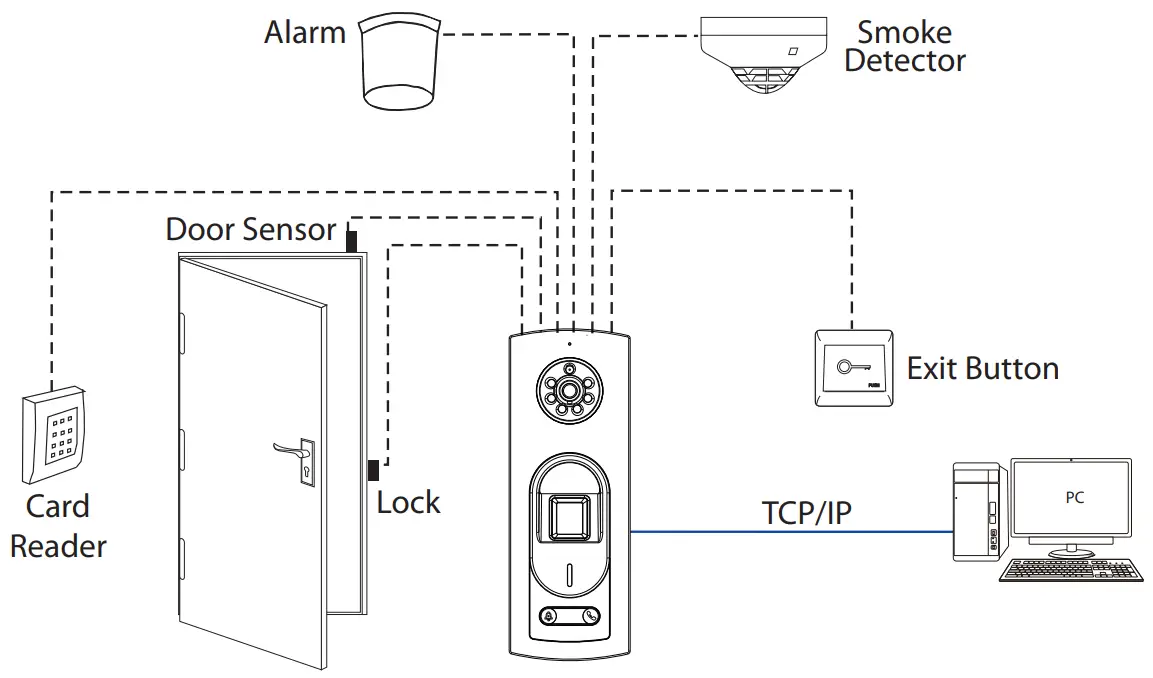

Заклучи реле врска
Системот поддржува Нормално отворено заклучување и Нормално затворено заклучување.
NO LOCK (нормално отворено при вклучување) е поврзано со терминалите 'NO1' и 'COM', а NC LOCK (нормално затворено при вклучување) е поврзано со терминалите 'NC1' и 'COM'. Земете NC Lock како поранешенampле подолу:
| 1) Уредот не споделува напојување со бравата | 2) Уредот ја дели енергијата со бравата |
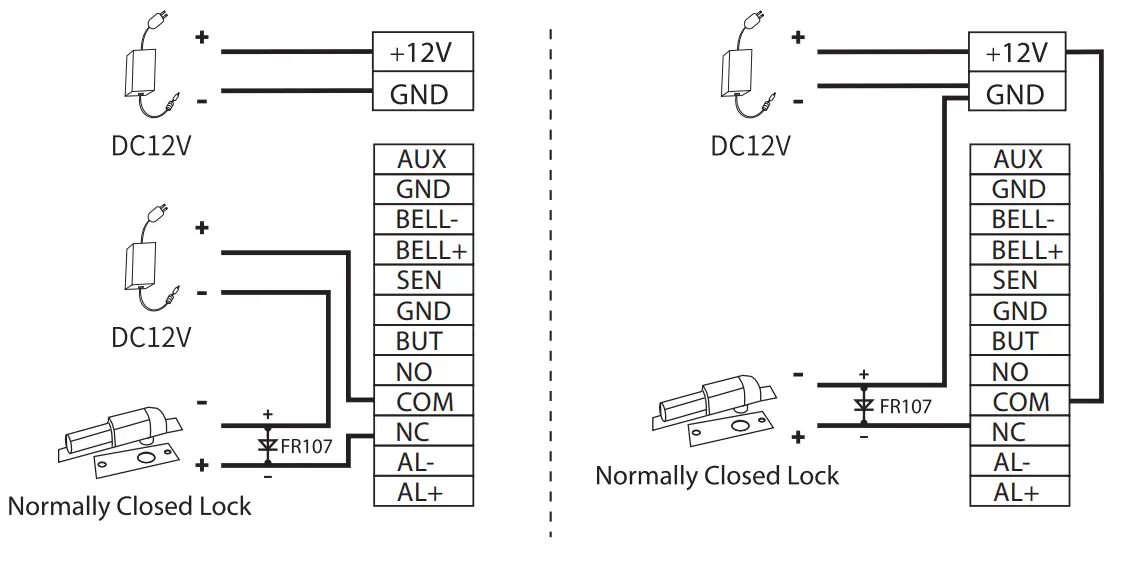 |
|
RS485 поврзување
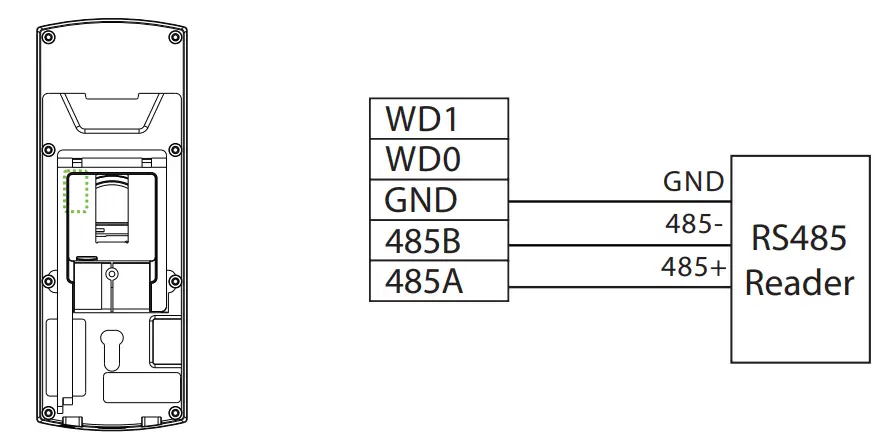
Wiegand Reader & Power Connection

- Препорачано снабдување со електрична енергија е 12V – 3A
- За да ја поделите моќта со други уреди, користете напојување со повисока струја.
Поврзување со DIP прекинувач
- За да се спречи пречки, последната компонента во магистралата RS485 е отпорник од 120 евра. Тоа е свртете го прекинувачот '6' (прекинувач на терминален отпорник) на 'ON'.
- Терминалот RS485 бр. е прикажано во софтверот за компјутер. Можете да го промените на следниов начин. (Стандардната состојба на прекинувачот е 'OFF') .
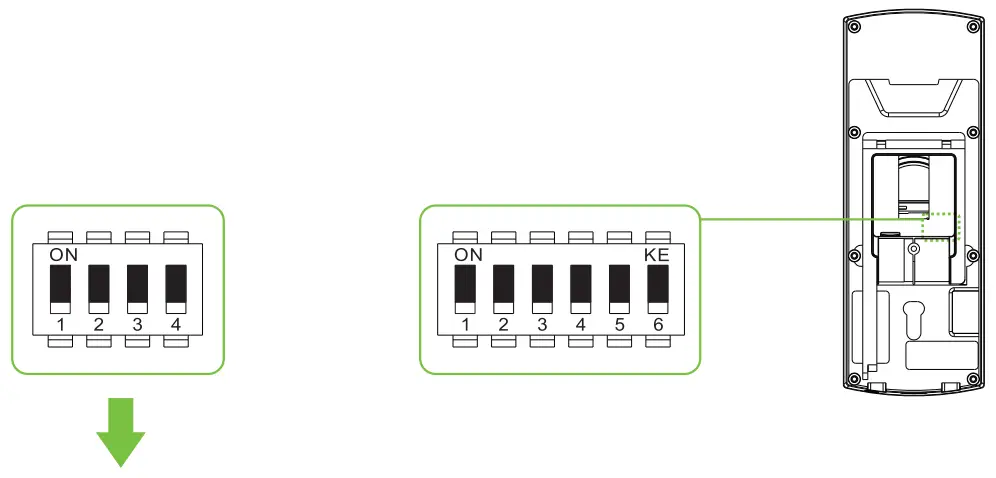
| БР. | 1 | 2 | 3 | 4 | ID на читач RS485 |
| Префрли | ИСКЛУЧЕНО | ИСКЛУЧЕНО | ИСКЛУЧЕНО | ИСКЛУЧЕНО | 0 |
| ON | ИСКЛУЧЕНО | ИСКЛУЧЕНО | ИСКЛУЧЕНО | 1 | |
| ИСКЛУЧЕНО | ON | ИСКЛУЧЕНО | ИСКЛУЧЕНО | 2 | |
| ИСКЛУЧЕНО | ИСКЛУЧЕНО | ON | ИСКЛУЧЕНО | 4 | |
| … | |||||
| ON | ON | ON | ON | 15 | |
| БР. | 5 | 6 | |
| Префрли | ON | ИСКЛУЧЕНО | ON |
| Модел | Сè-во-едно и Wiegand читач | Читач RS485 | Терминален отпорник |
![]()
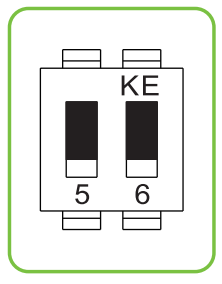
Забелешка: Како режим се-во-едно, можете да поврзете надворешен читач RS485. Кога се користи во режим на читач RS485, треба да се користи со 6-битен DIP прекинувач. Првата до четвртата цифра се користи за поставување на адресата RS485, портата 5 се користи за префрлање на режимите, а портата 6 е за поставување на состојбата на терминалниот отпорник.
Етернет конекција
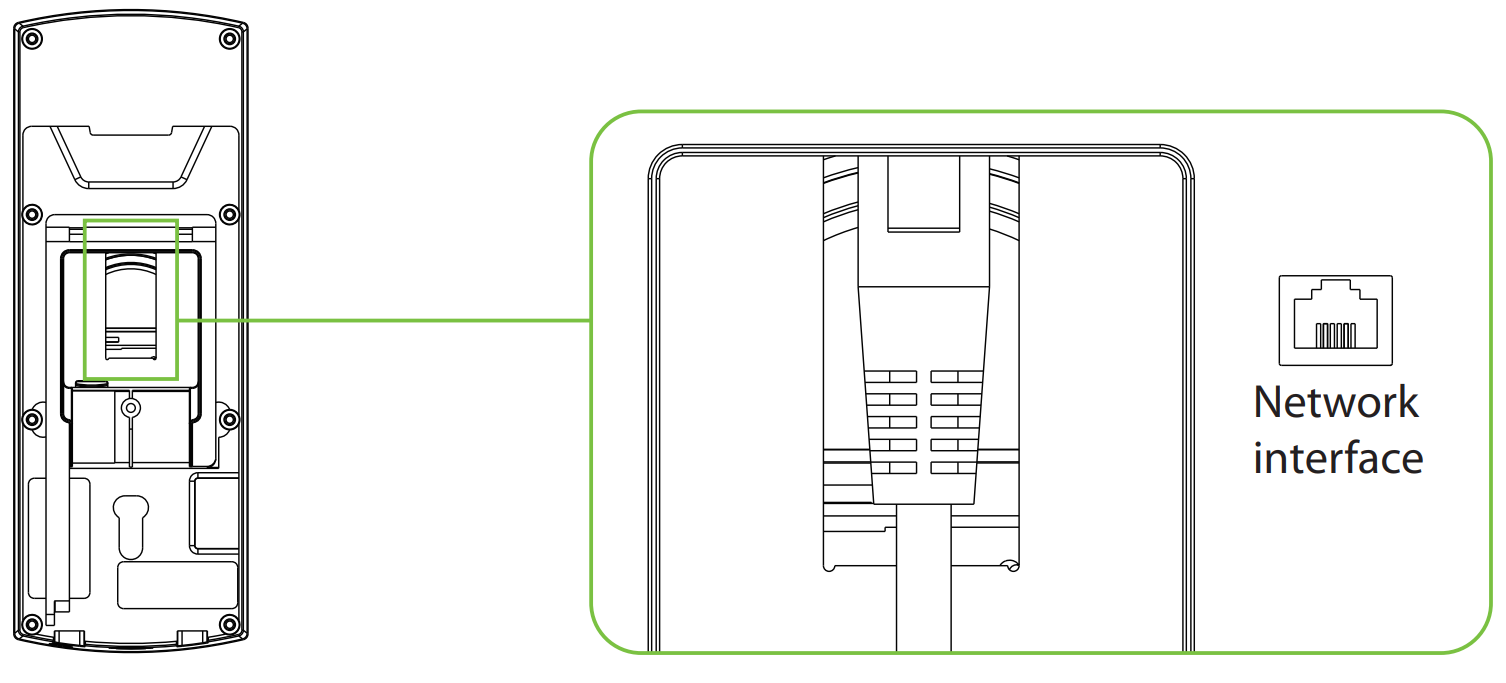
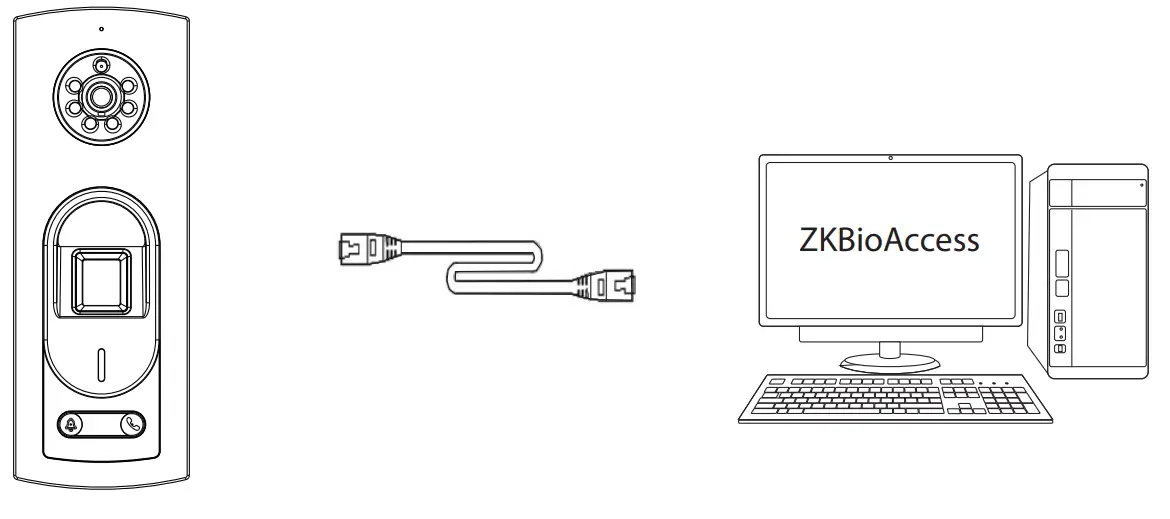
Забелешка: Во LAN, IP адресите на серверот (PC) и уредот мора да бидат во истиот мрежен сегмент кога се поврзувате со софтверот ZKBioAccess.
Регистрација на корисници
Регистрирајте се на софтверот ZKBioAccess
- Кликнете [Пристап] > [Пристап до уред] > [Уред] > [Уред за пребарување] за да го додадете уредот во софтверот.
Уредот може автоматски да се додаде откако адресата и портата на серверот ќе се конфигурираат на компјутерот.
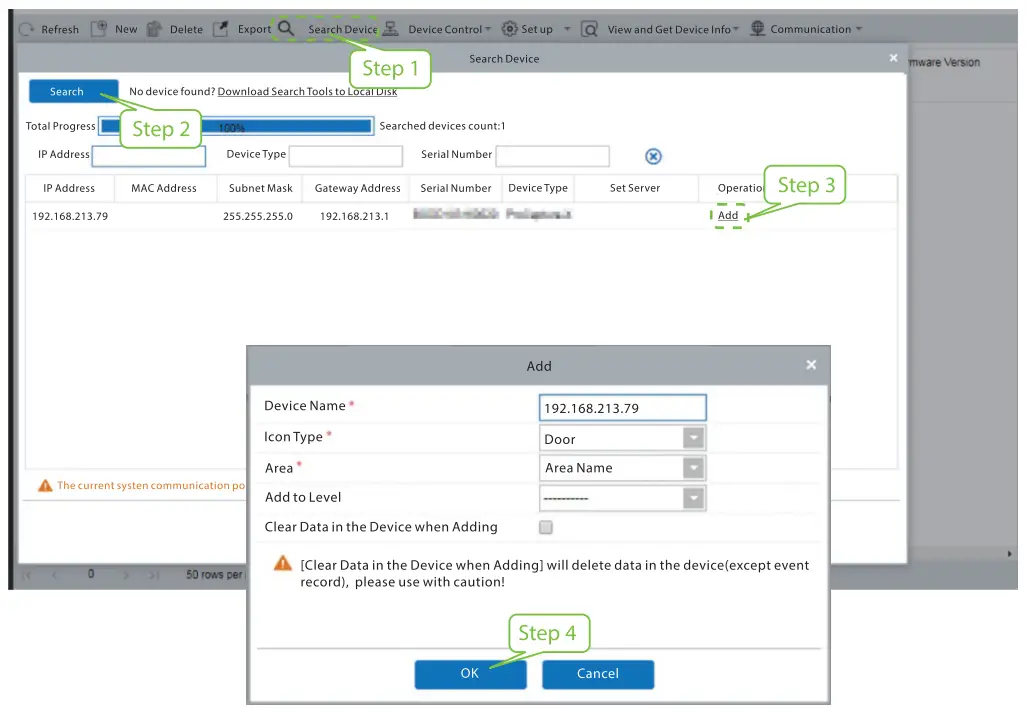
- Кликнете [Персонал] > [Лице] > [Ново] да регистрирате нови корисници во софтверот.
- Додадете корисници на нивоа за пристап.
- Кликнете [Пристап] > [Уред] > [Контрола на уредот] > [Синхронизирај ги сите податоци на Уреди].
За повеќе детали, погледнете го упатството за корисникот ZKBioAccess.
Поврзете се со ZSmart
Корисниците можат да ја користат апликацијата ZSmart за видео домофон.
Поврзете се со апликацијата ZSmart
Откако ќе ја преземете и инсталирате апликацијата ZSmart на телефонот, отворете ја и додајте го уредот со скенирање на QR-кодот на задниот капак на уредот или скенирајте го
Видео домофон QR код во [Уред]> [Поставка за видео домофон] на web примена на уредот. Процесот е како што следува:

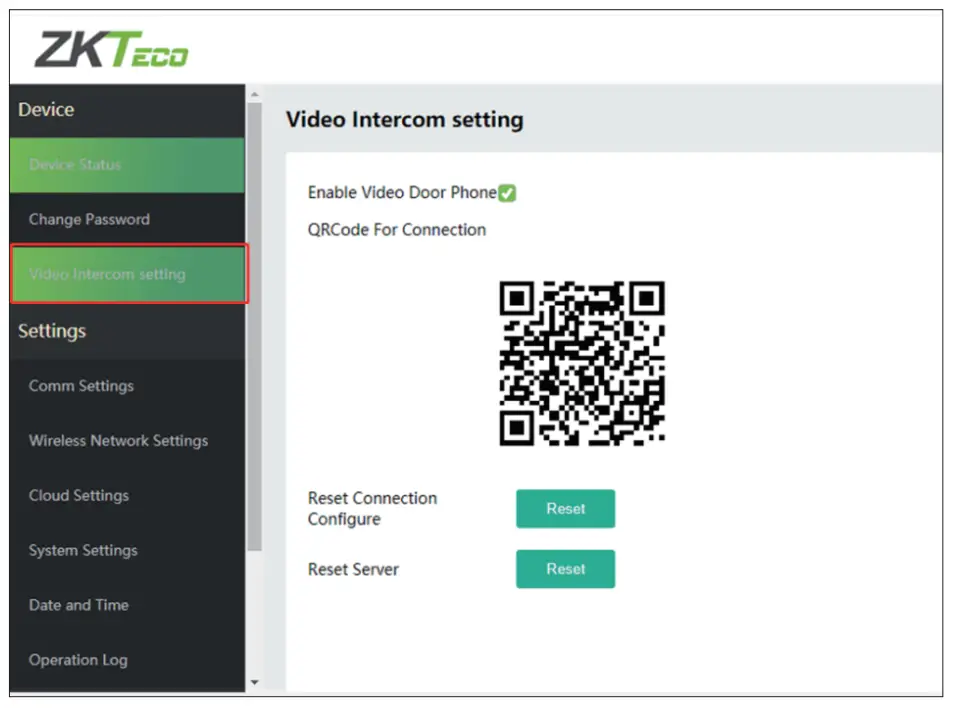
Поврзување на телефон со видео врата
Посетителите притискаат на![]() на уредот за да остварите повик и телефонот ќе заѕвони.
на уредот за да остварите повик и телефонот ќе заѕвони.
Корисникот може да го прифати или одбие повикот. Откако корисникот ќе го прифати повикот, тој ќе го отвори интерфејсот на телефонот со видео врата.
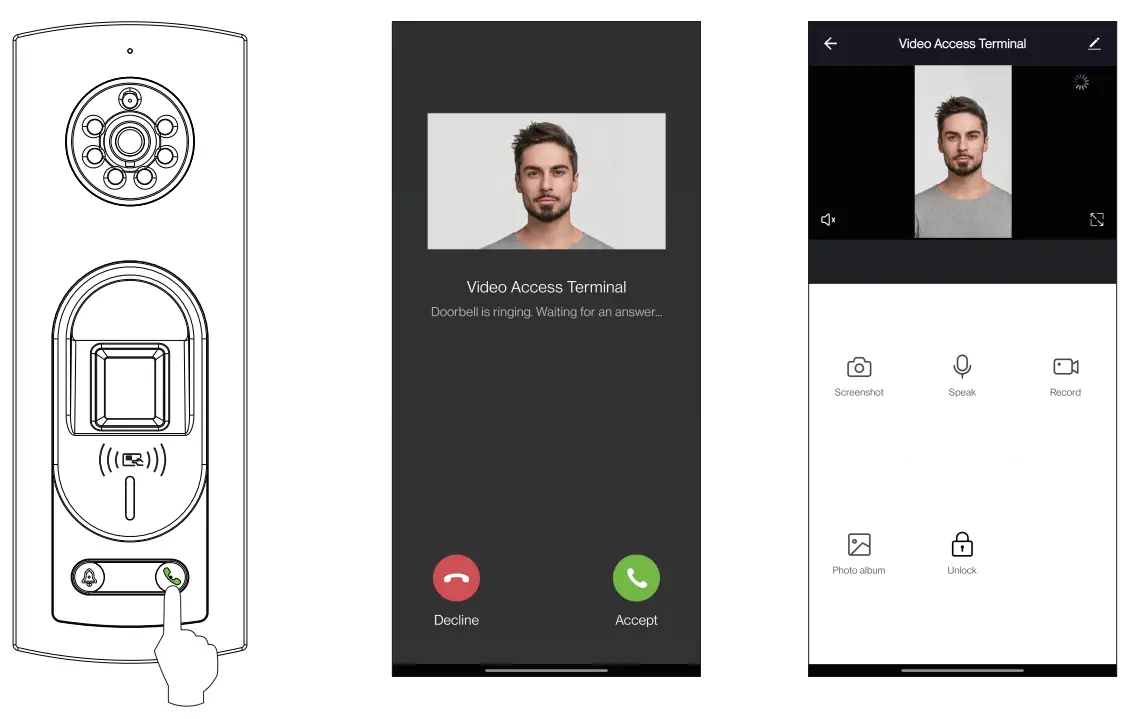
Webсервер
Корисникот може да влезе во web апликација за поставување на релевантните параметри на уредот.
Фокс ексampле: Поставки за комуникација, поставки за Wi-Fi, Поставки за облак, системски поставки, датум и време итн.
Прво поврзете го уредот на Интернет. Отворете прелистувач и внесете ја врската: https://IP адреса (уредот) за да влезете во интерфејсот за најавување. (на пр. Стандардната IP адреса на уредот е 192.168.1.201 webврската со серверот е https://192.168.1.201.)
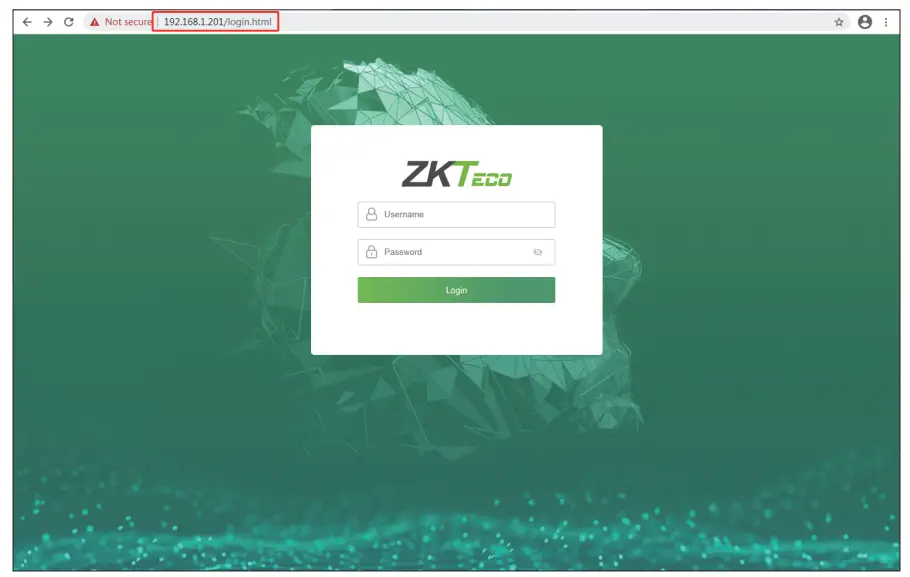
Внесете ги корисничкото име и лозинката.
Корисничко име: администратор (стандардно)
Лозинка: admin@123 (стандардно)
Лозинката мора да се смени кога се најавувате за прв пат.
Comm & Wi-Fi & Cloud Settings
Кликнете [Уред]>[Поставки за комуникација] за да ги поставите мрежните параметри.
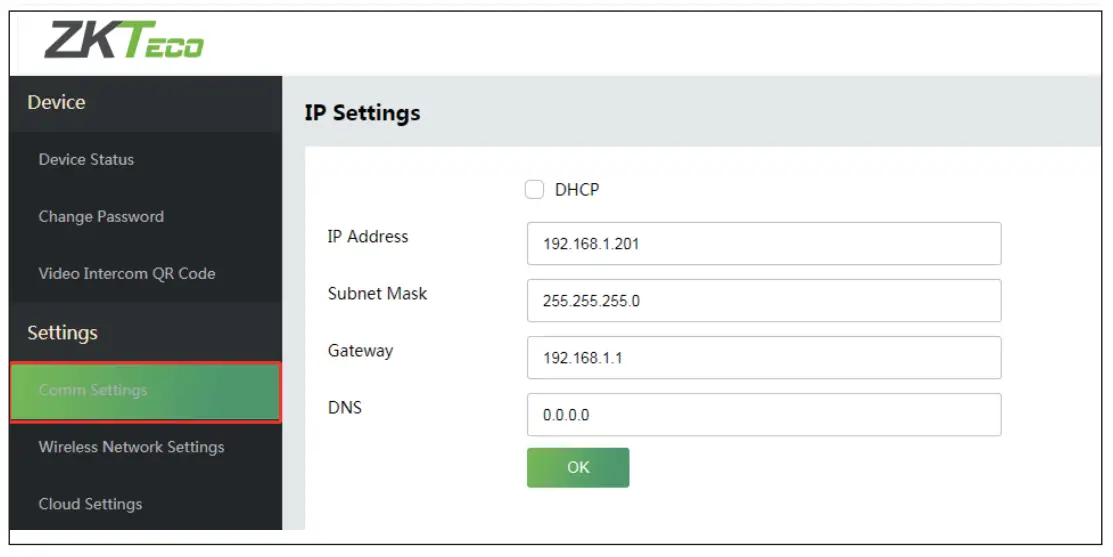
Кликнете [Уред]>[Поставки за безжична мрежа] за да ја овозможите функцијата Wi-Fi, поставете го SSID и внесете ја лозинката. Ако Wi-Fi е успешно поврзан, ќе го прикаже ![]() симбол.
симбол.

Кликнете [Уред]>[Поставки на серверот во облак] за да ја поставите адресата на серверот и портата на серверот, односно IP адресата и бројот на портата на серверот откако ќе се инсталира софтверот.
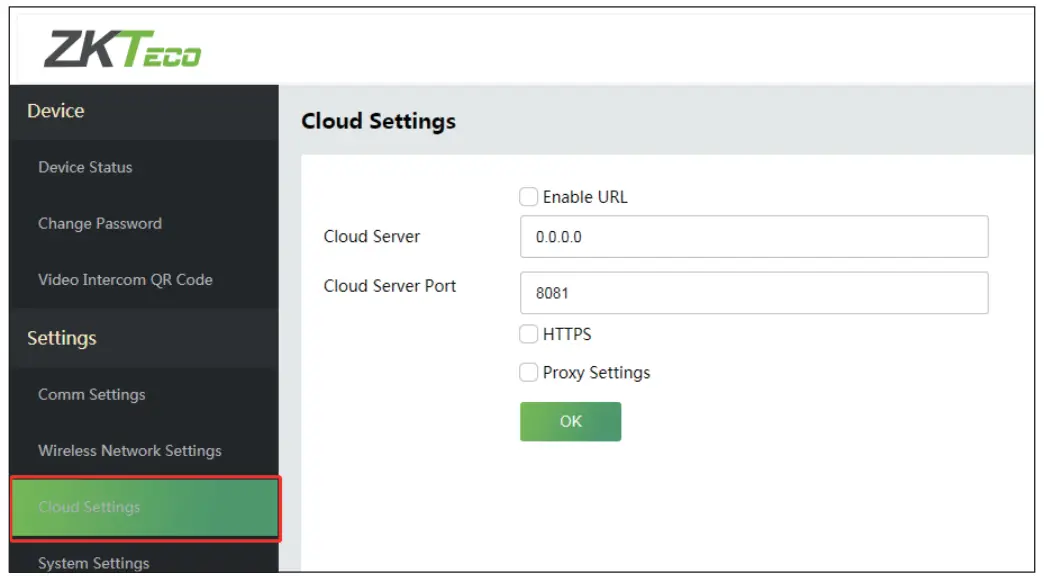
За повеќе детали, погледнете го упатството за корисникот на Notus.
 https://www.zkteco.com/en/
https://www.zkteco.com/en/
Индустриски парк ЗКТеко, бр.32, Индустриски пат,
Градот Тангсија, Донгуан, Кина.
Телефон: +86 769 – 82109991
Факс: +86 755 – 89602394
www.zkteco.com
Авторски права © 2021 ZKTECO CO., LTD. Сите права се задржани.
Документи / ресурси
 |
ZKTECO Notus RFID и терминал за контрола на пристап со отпечаток од прст [pdf] Упатство за корисникот Терминал за контрола на пристапот за РФИД и отпечаток на прст на Нотус |



